Modellezés a tinkercadban
Jó napot, folytatjuk a leckéket a TinkerCad-on. Ma fogalmazzuk meg a felszerelést és a szálat. A fogaskerekek létrehozásához a TinkerCad-ban két űrlapgenerátor áll rendelkezésre az "Ajánlott formátum-generátorok" legördülő listában - fogaskerék és metrikus sebességváltó.
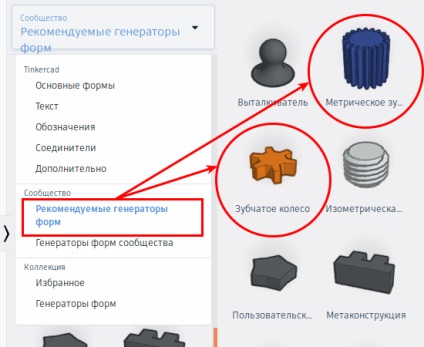
Az űrlap generátorok paraméterekkel ellátott parancsfájlok. A paraméterek megváltoztathatók a kívánt eredmény elérése érdekében. Vegye ki a fogaskerekeket a panelből és helyezze a munkasíkra. Négy paramétert fogunk látni: a kerék belső sugara. külső sugár. a fogak száma és a fogmagasság (fogasléc magassága). Egy kicsit játszanak a méretekkel, gyorsan megbizonyosodunk róla, hogy ez a generátor nem tudja megteremteni a normál munkagépet, mert a foga nem rendelkezik öntvényprofillal (lásd a fogaskerekeket).
Fogaskerék-generátor
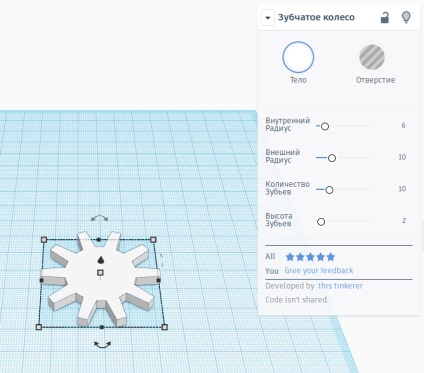
Ezek az eszközök csak jó, mint a modellek és játékok, de az átviteli ezek elhasználódnak és gyorsan továbbítja forgatás rosszul (ha egyáltalán átutalás). Ezért lépünk tovább a második generátorra - a metrikus sebességváltóra. Helyezzük a munkasíkra. Három paramétert fogunk látni: a modul. fogak száma. dőlésszög.
Generátor metrikus fogaskerék

Ennek a generátornak van egy fogazott fogprofilja, beléphet a fogaskerékmodulba, kiválaszthatja a fog laterális felületének dőlésszögét a központi részhez. De mi ez?
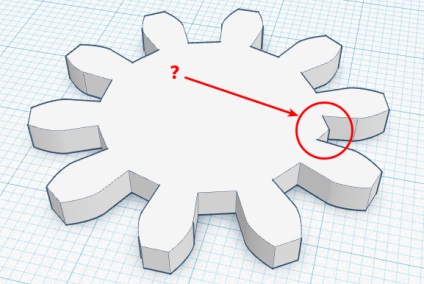
Gear Generator Service
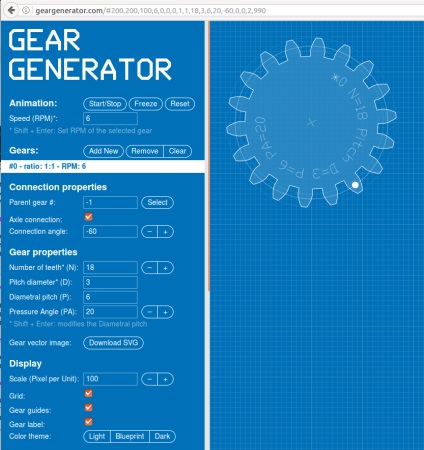
Paraméterek a Gear tulajdonságok részben:
- Fogak száma (N). fogak száma
- Pitch átmérő (P). a fogaskerek középvonalának átmérője (= a rácssejtek száma elosztva 10-gyel)
- Diametrális pálya (D). N / P arány. A D-vel ellátott fogaskerekek egymással összekapcsolhatók.
- Nyomásszög (PA). fogszög. Minél nagyobb, annál háromszögesebb a fog.
N = 20 értéket állítunk be. P = 5. D = 4. A = 25. Távolítsa el a hajtómûvezetõket és a fogaskerék címkéit. és kattintson az SVG letöltése parancsra. Az eredményül kapott gg_gear fájl átnevezve gear.svg-re és megnyílik az Inkscape szabad vektor szerkesztő programban.
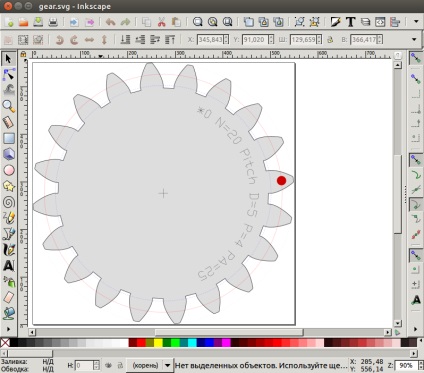
Távolítson el egy réteget körökkel, egy réteget feliratokkal, egy pontot a fogon és egy keresztet a középpontban. Mentse el a fájlt. Zárd be az Inkscape programot és váltson a TinkerCad-ra. Importáljuk az SVG fájlt. a skála 10:
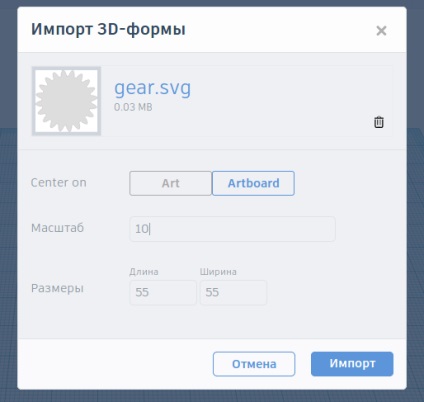
Tehát végre egy normál sebességet kapunk:
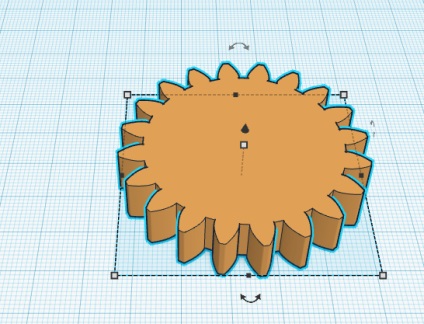
Közepes lyukat készítünk benne. Ahhoz, hogy ezt a panelt TinkerCad hengeres furat létrehozza sugara 5 mm, és kiválasztja a két objektum hozzák összhangba a gombbal igazítsa a felső panelt.
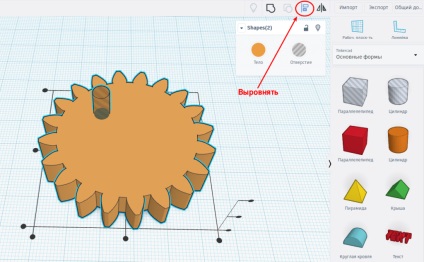
Az egyes fekete pontokra kattintva az objektumokat az adott vonalhoz igazítja. Most középre igazíthatja őket, mindkét objektum magasságát 5-szel módosíthatja, majd kattintson a Csoport panelen. Most exportálhat STL-sebességváltókat.
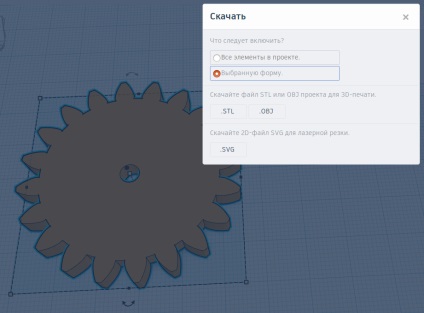
A téma létrehozásához használtam az "Isometrikus téma" űrlapgenerátort.

- Átmérő - menetátmérő
- Lépés - menetemelkedés
- Szegmensek - a menet simasága
- Megfordul - hány fordulatszál szükséges
- Mérettáblázat - egy szálfutást képez
- A felső szegmensek - a sima futáshoz szükségesek
- Téma skálázás - mennyire vastag a szál
A szál exportálható az STL-be. Sajnos a fájlellenőrzés azt mutatta, hogy az STL objektum nem szerves objektum, és a fájl további javítása szükséges. Néhány szeletelő és 3D nyomtatási programban ez hibákat okozhat. Nem tudsz egy csavart, anyát, csapot több mint 20 fordulattal.

3D-s nyomtató létrehozása
Átmegyünk 32 bitre
3D nyomtató távvezérlése
Bárki, akár a szuper nyomtató is ideges lesz, ha mellette ül. És ha ...